Cum să creezi un curs online cu WordPress
Publicat: 2022-10-14Doriți să creați un curs online cu WordPress?
Indiferent dacă doriți să vă monetizați abilitățile prin vânzarea de cursuri sau pur și simplu doriți să vă mutați sala de clasă într-un mediu virtual, construirea unui site web de curs WordPress este rentabilă și relativ ușoară.
Construirea unui site web cu WordPress nu necesită cunoștințe tehnice de vârf, dar procesul poate fi copleșitor la început. Așa că vă recomand să vă dedicați câteva ore pentru a vă pune în funcțiune site-ul.
Și nu vă faceți griji, în acest tutorial, vă voi ghida prin proces - trebuie doar să urmați câțiva pași simpli.
Dacă aveți un site web WordPress existent, puteți sări peste primii trei pași și să treceți direct la Pasul 4.
Acum, să cercetăm tutorialul.
Cuprins
- 1. Cumpărați un domeniu și un serviciu de găzduire
- 2. Instalați WordPress
- 3. Personalizați-vă setările WordPress
- 4. Instalați o temă și un Tutor LMS
- 5. Configurați Tutor LMS
- 6. Creați un curs
- 7. Gestionați și interacționați cu studenții dvs
- 8. Monetizați-vă cursul
- Concluzie
1. Cumpărați un domeniu și un serviciu de găzduire
Adresa URL a site-ului dvs. este denumită nume de domeniu. De exemplu, numele de domeniu al acestui site web este athemes.com.
Alegerea unui nume de domeniu bun este foarte importantă, deoarece este primul lucru pe care îl vor vedea vizitatorii tăi. O regulă generală bună este să alegeți un nume de domeniu scurt, ușor de pronunțat și reținut.
Vă recomand să utilizați acești generatori de nume de domeniu pentru a găsi un nume de domeniu pentru site-ul web al cursului dvs. online: Wordoid, Lean Domain Search și Domain Hole.
Odată ce găsiți numele de domeniu pe care îl alegeți, trebuie să îl cumpărați de la un serviciu de găzduire care vinde nume de domenii.

Vorbind despre servicii de găzduire, aveți nevoie de ele pentru mai mult decât doar numele de domeniu. Pentru a înțelege de ce aveți nevoie de un serviciu de găzduire, să înțelegem mai întâi din ce este făcut un site web WordPress.
Site-urile WordPress sunt formate din fișiere și foldere. Aveți nevoie de un spațiu pentru a stoca aceste fișiere și foldere pe internet. Un serviciu de găzduire alocă spațiu pe serverul său web pentru ca site-ul dvs. să-și stocheze fișierele și folderele.
Există diferite tipuri de servicii de găzduire. Vă recomand să utilizați un serviciu de găzduire partajată pe măsură ce sunteți la început. Este atât rentabil, cât și ușor de configurat.
Bluehost, Namecheap, Hostinger, DreamHost, A2 Hosting și SiteGound sunt unii dintre cei mai populari furnizori de găzduire partajată. Toate oferă planuri de găzduire de bază la prețuri accesibile pentru site-urile WordPress, împreună cu o echipă de asistență care vă va ajuta oricând aveți nevoie de asistență.
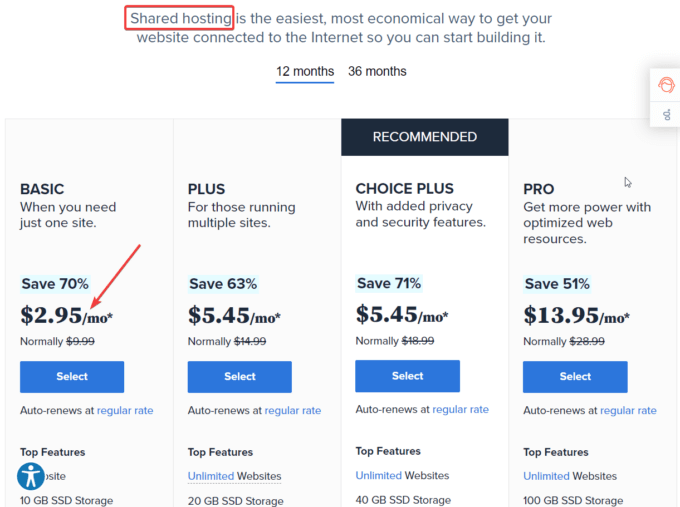
În viitor, când cursul dvs. online se extinde și atrage sute de mii de studenți în fiecare lună, puteți trece la un serviciu de găzduire web gestionat. Acestea oferă securitate mai mare, viteză de încărcare mai rapidă și control complet asupra serverului web.
Cumpărați un certificat SSL
Un certificat SSL este obligatoriu pentru toate site-urile web. Ajută la asigurarea confidențialității și securității vizitatorilor unui site. În plus, îmbunătățește clasarea de căutare a unui site în Google și în alte motoare de căutare.
Când cumpărați un nume de domeniu și un plan de găzduire, furnizorul de găzduire vă va solicita să obțineți și un certificat SSL. Majoritatea furnizorilor de găzduire oferă certificate SSL gratuite, cum ar fi Let's Encrypt. Asigurați-vă că obțineți certificatul SSL și instalați-l pe site-ul dvs. din contul dvs. de găzduire.
2. Instalați WordPress
După achiziționarea unui nume de domeniu și a unui plan de găzduire, este timpul să instalați și să configurați WordPress.
Pe măsură ce îmi găzduiesc site-ul pe Namecheap, voi parcurge pașii din contul meu de găzduire Namecheap. Cu toate acestea, dacă utilizați o altă gazdă WordPress, procesul de instalare poate arăta puțin diferit pentru dvs.
Vă recomand să căutați documentele de ajutor ale furnizorului dvs. de găzduire pentru a afla cum să instalați WordPress pe site-ul dvs. web.
Deschideți contul dvs. de găzduire și accesați cPanel - alți furnizori de găzduire pot avea Plesk sau un alt panou de control personalizat pentru găzduire.
Apoi, selectați WordPress în panoul Softaculous Apps Installer .
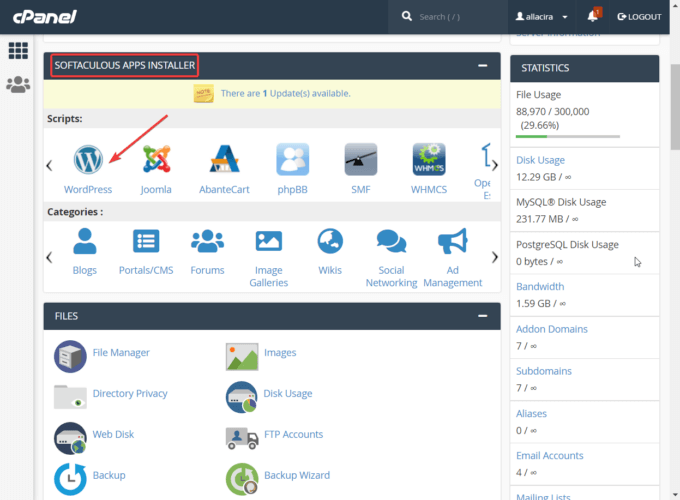
Pe pagina următoare, puteți alege domeniul în care doriți să instalați WordPress și să urmați instrucțiunile asistentului de configurare.
Vi se va cere să introduceți informații precum numele site-ului, descrierea site-ului, numele de utilizator de administrator și parola. Când sunteți gata, apăsați butonul Instalare , iar WordPress va fi instalat pe site-ul dvs. în câteva secunde.
Pentru a configura site-ul, va trebui să accesați zona dvs. de administrare WordPress.
Introduceți numele domeniului în bara de adrese a browserului și adăugați /wp-admin la sfârșit.
Întreaga adresă URL a zonei dvs. de administrare ar trebui să arate ca https://example.com/wp-admin (înlocuiți „example.com” cu propriul domeniu).
Vă va duce la pagina de conectare a site-ului dvs. unde trebuie să utilizați numele de utilizator și parola de administrator pentru a vă conecta la site.
Rețineți că acesta nu este același nume de utilizator și parolă pe care le utilizați pentru a vă accesa contul de găzduire, ci cea care vă oferă acces la zona dvs. de administrare WordPress - le configurați în timp ce urmați instrucțiunile asistentului de configurare.
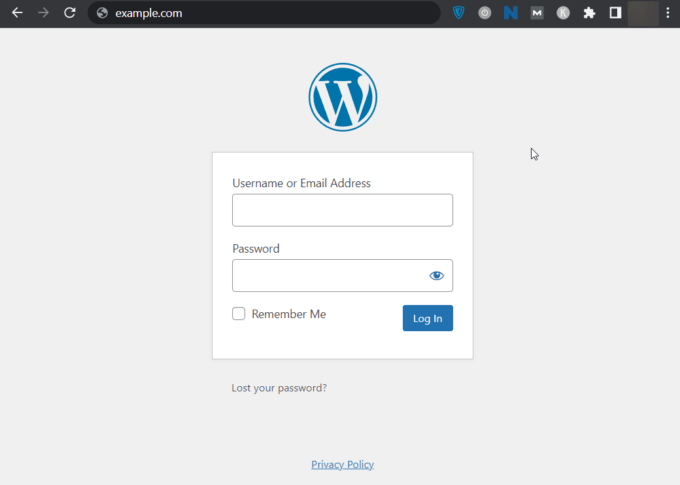
După conectare, puteți începe să vă configurați site-ul WordPress. Există doi pași importanți de urmat:
- Personalizați-vă setările WordPress
- Instalați o temă
Să aruncăm o privire detaliată la fiecare dintre cei doi pași.
3. Personalizați-vă setările WordPress
Meniul Setări din zona dvs. de administrare WordPress vă permite să vă personalizați site-ul. De exemplu, puteți seta sloganul sau puteți decide cine poate lăsa comentarii pe site-ul dvs., printre altele.
Puteți găsi meniul Setări în bara laterală din stânga. Are șapte articole: general, scriere, citire, discuții, media, permalink-uri și confidențialitate.
Fiecare articol este dedicat personalizării unei părți diferite a site-ului dvs. Parcurgeți-le cu atenție și configurați opțiunile în funcție de nevoile dvs.
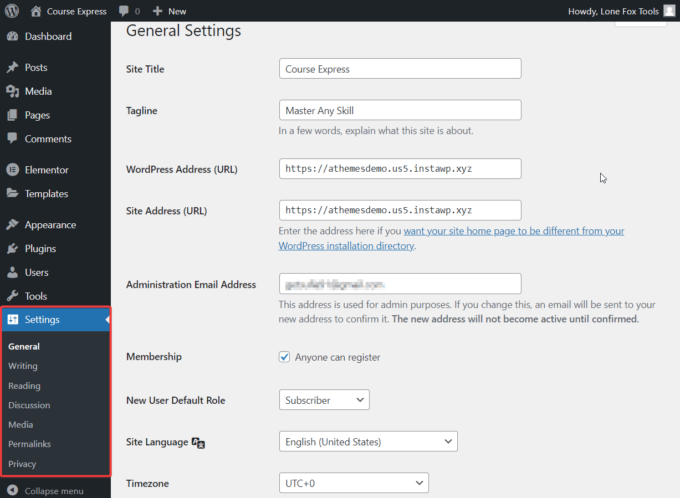
Iată o scurtă descriere a opțiunilor:
General – Vă permite să personalizați elementele de bază ale site-ului dvs., cum ar fi titlul site-ului, sloganul, adresa URL a site-ului, e-mailul de administrator, limba site-ului, rolurile implicite ale utilizatorului, fusul orar etc.
Scriere – Această opțiune vă permite să configurați setările de bază ale postărilor dvs. De exemplu, puteți configura o categorie implicită pentru postările publicate pe site-ul dvs. De asemenea, puteți schimba formatul postării de la standard la video, audio, imagine, galerie, link, citat, deoparte și chat.
Citire – Cu opțiunile de pe această pagină, puteți defini modul în care vizitatorii dvs. văd site-ul. De exemplu, puteți afișa o pagină statică sau puteți afișa cele mai recente postări pe pagina dvs. de pornire. Dacă alegeți primul, va trebui să construiți o pagină de pornire. Dacă o alegeți pe cea din urmă, va trebui să decideți câte postări vor apărea pe pagina de pornire și dacă vor apărea ca text integral sau ca extras.
Discuție – Pe această pagină, puteți configura modul în care vizitatorii interacționează cu site-ul dvs. De exemplu, puteți face obligatoriu ca utilizatorii să fie înregistrați sau conectați să lase un comentariu, să închidă automat comentariile după un anumit număr de zile sau să divizeze comentariile în pagini, printre altele.
Media – Setările media sunt destul de simple. Vă ajută să setați dimensiunea imaginilor încărcate pe site-ul dvs. WordPress.
Permalink -uri – Pe această pagină, puteți configura structura de permalink a site-ului dvs. și baza URL pentru paginile dvs. de arhivă de categorii și etichete.
Confidențialitate – Având în vedere importanța tot mai mare a deținerii datelor, este esențial să existe o Politică de confidențialitate care să declare modul în care utilizați informațiile utilizatorului. Meniul de confidențialitate vă permite să adăugați unul pe site-ul dvs. WordPress.
4. Instalați o temă și un Tutor LMS
Găsirea celei mai bune teme WordPress se poate dovedi a fi un proces dificil din cauza numărului mare de teme disponibile pe piață.
În timp ce unele teme WordPress încetinesc site-ul dvs., altele sunt abandonate de dezvoltatori și nu mai primesc actualizări de securitate, ceea ce face site-ul dvs. vulnerabil la atacuri.

aThemes au construit Sydney ținând cont atât de securitate, cât și de performanță. Este o temă de afaceri WordPress freemium care vine cu mai multe demonstrații pre-construite, inclusiv un site de inițiere gratuit pentru site-uri web de eLearning pe care îl puteți folosi pentru a crea un site de curs complet funcțional cu câteva clicuri.
Primul pas este să instalați și să activați tema pe site-ul dvs. WordPress. Descărcați Sydney, apoi deschideți zona de administrare WordPress. Accesați Aspect > Teme > Adăugați nou și încărcați și activați tema.
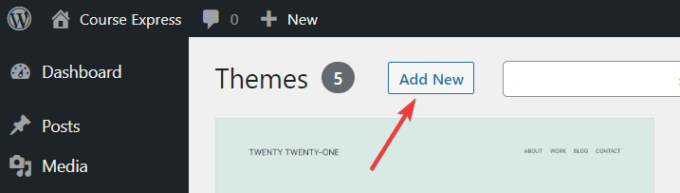
Acum, accesați Aspect și selectați Site-uri de pornire . Un număr de șabloane de site vor apărea pe ecran.
Recomand să utilizați șablonul eLearning deoarece este conceput pentru a construi site-uri de cursuri online.
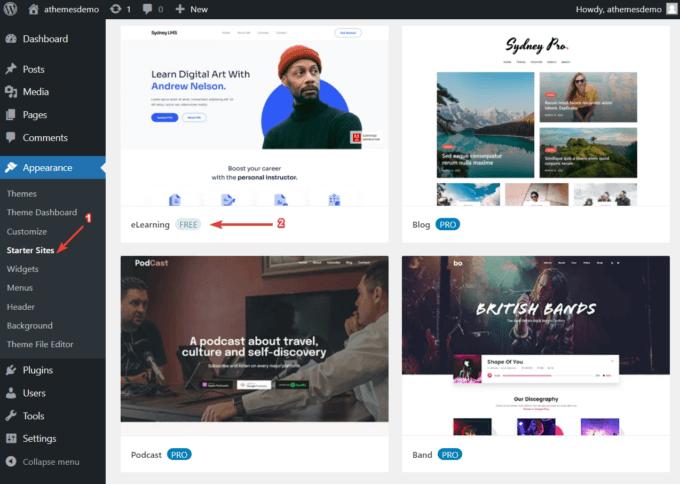
Dacă treceți cu mouse-ul pe site-ul dvs. peste șablonul eLearning, acesta va afișa un buton Import . Selectați-l și va apărea o fereastră pop-up care vă va arăta o listă de pluginuri pe care tema dorește să le instaleze pe site-ul dvs., inclusiv Tutor LMS.
Este un plugin LMS WordPress popular care vă va ajuta să creați și să vindeți cursuri pe site-ul dvs. WordPress.
Dacă doriți să aflați mai multe despre Tutor LMS înainte de a-l instala, consultați și recenzia noastră detaliată Tutor LMS.
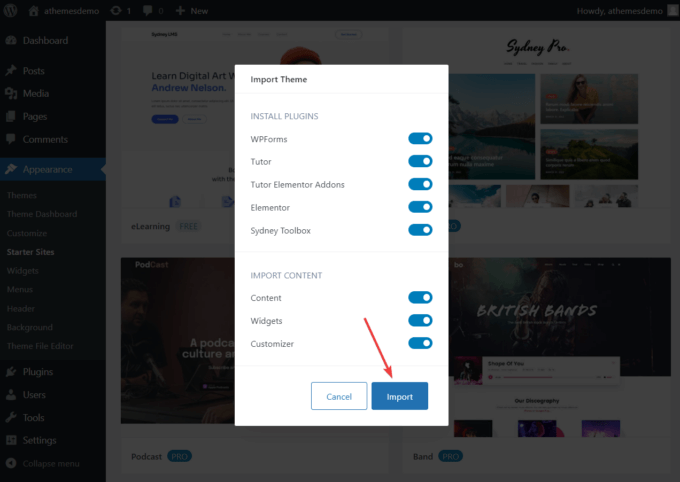
5. Configurați Tutor LMS
În zona dvs. de administrare WordPress, plasați cursorul peste opțiunea Tutor LMS .
Acesta va dezvălui următoarele opțiuni: cursuri, categorii, etichete, studenți, anunțuri, întrebări și răspunsuri, încercări de chestionare, suplimente, instrumente și setări.
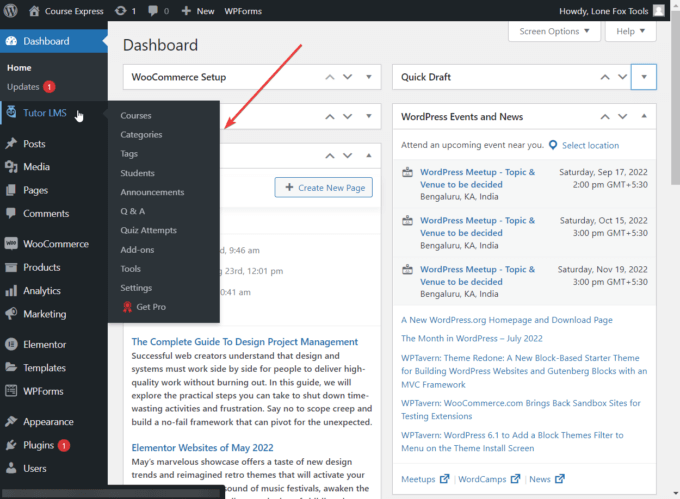
Primul lucru pe care ați dori să-l faceți este să accesați pagina Setări a Tutor LMS și să o personalizați în funcție de nevoile dvs.
Există sute de opțiuni și trebuie să le luați în considerare pe toate înainte de a începe să vă creați cursul. Documentele de ajutor ale Tutor LMS vă vor ghida prin pagina Setări.
6. Creați un curs
Odată ce ați configurat pluginul Tutor LMS, vă puteți configura primul curs.
Dacă accesați meniul Cursuri și selectați Adăugare nou , pe ecran se va deschide editorul de postări WordPress implicit. Aici, puteți adăuga un titlu, o descriere, categorii și etichete la noul dvs. curs.
Notă: Categoriile și etichetele pot fi adăugate și din meniurile din bara laterală Categorii și Etichete .
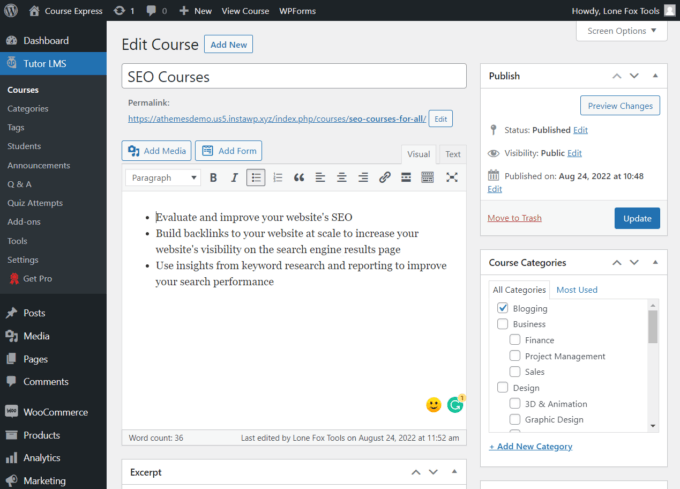
Apoi, derulați în jos și veți vedea mai multe casete meta unde puteți configura detaliile cursului dvs., cum ar fi numărul maxim de studenți și nivelul de dificultate.
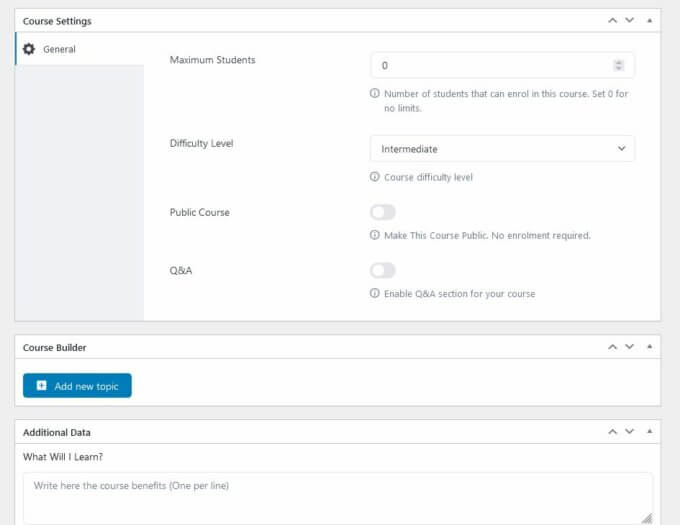
Una dintre cele mai notabile casete meta este Course Builder . Vă permite să creați subiecte și să adăugați lecții și chestionare la fiecare subiect.
Să presupunem că creați un curs SEO pentru toate tipurile de proprietari de site-uri.
Folosind Course Builder, puteți crea subiecte precum „SEO pentru agenții de marketing afiliat”, „SEO pentru site-uri WooCommerce”, „SEO pentru Shopify” etc.
Apoi, puteți adăuga lecții și chestionare care vizează publicul fiecărui curs.
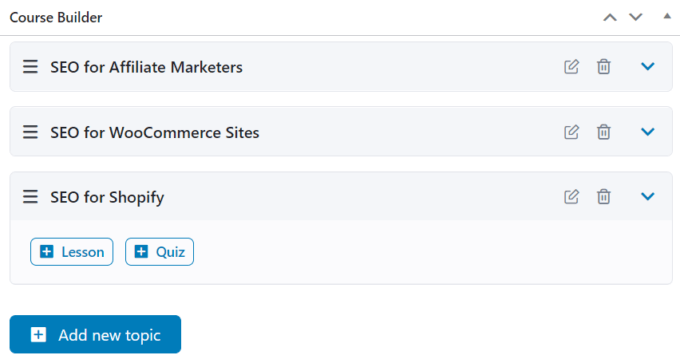
În editorul de lecții, trebuie să adăugați un titlu, un rezumat, o imagine prezentată, un videoclip și atașamente de imagine.
În Creatorul de chestionare, introduceți mai întâi titlul testului, apoi adăugați întrebarea și definiți tipul de întrebare, cum ar fi adevărat/fals, alegere multiplă, completați spațiile libere etc.
Urmează o pagină de setări în care puteți seta limite de timp, puteți activa testul să înceapă automat după ce pagina este încărcată, puteți seta numărul maxim de întrebări la care un singur student poate răspunde și multe altele.
Iată cum arată cursul meu pe front-end-ul site-ului meu:
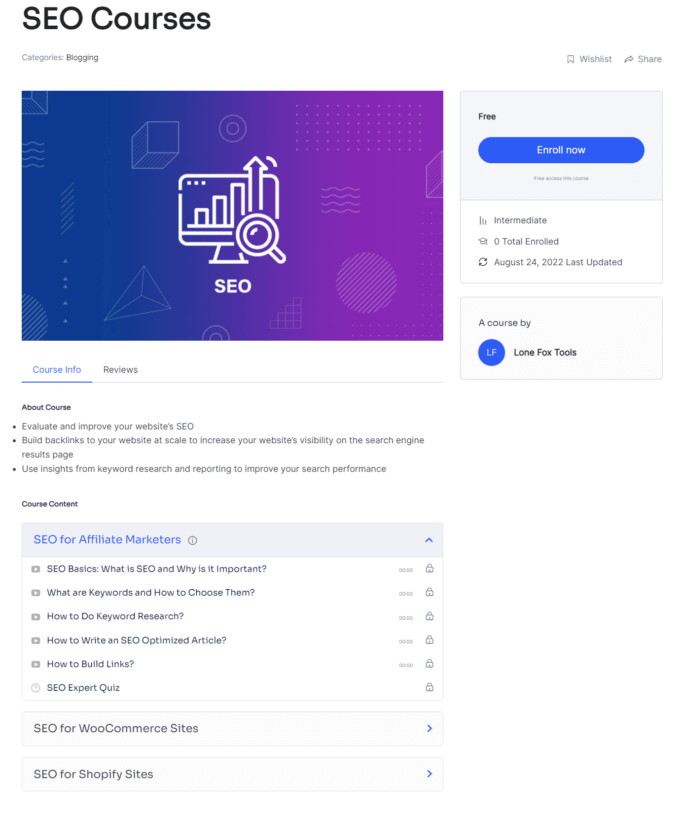
7. Gestionați și interacționați cu studenții dvs
În meniul Tutor LMS, aveți câteva zone separate pentru a gestiona și a interacționa cu studenții dvs.:
- Zona de întrebări și răspunsuri permite studenților să pună întrebări la care instructorii pot răspunde.
- Anunțurile sunt folosite pentru a emite și gestiona anunțuri pentru studenți.
- Testele încercări vă arată numărul de persoane care au promovat, au eșuat și au chestionarele cursului în așteptare.
- Zona Studenți le permite administratorilor să gestioneze profilurile studenților.
- Zona Instrumente vă ajută să importați sau să exportați setările dvs. Tutor LMS.
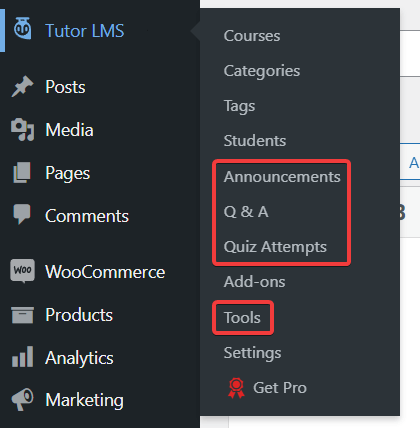
8. Monetizați-vă cursul
Pentru a-ți monetiza cursul, trebuie să instalezi WooCommerce sau plugin-ul Easy Digital Downloads (EDD) pe site-ul dvs. WordPress (consultați ghidul nostru despre cum să instalați un plugin).
Dacă doriți să utilizați un alt plugin de generare de bani, cum ar fi Paid Membership Pro, WooCommerce Subscriptions sau Restrict Content Pro, va trebui să vă abonați la versiunea premium a Tutor LMS.
Deoarece folosesc pluginul gratuit Tutor LMS, am instalat WooCommerce pe site-ul meu.
După instalare, accesați Setări > Monetizare și conectați pluginul WooCommerce la Tutor LMS.
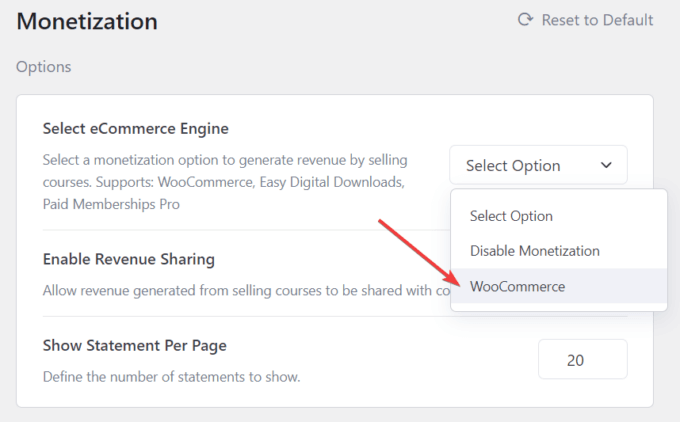
Apoi, accesați Produse > Adăugați nou în zona dvs. de administrare WordPress și adăugați un nume și o descriere la cursul dvs., astfel încât potențialii studenți să poată afla despre acesta.
Derulați în jos la opțiunea Date produs , selectați Produs simplu și bifați caseta Pentru tutore . Setați prețurile pentru cursul dvs., apoi apăsați butonul Publicați .
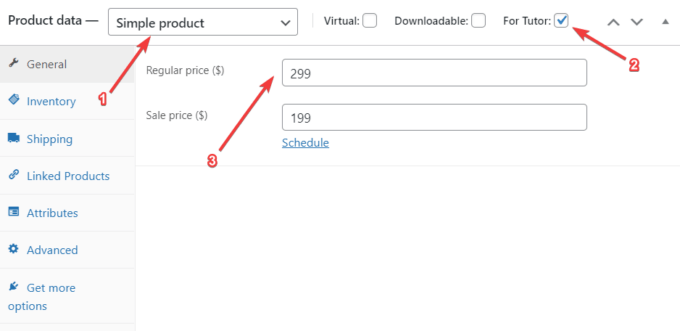
Acum deschideți cursul creat cu Tutor LMS și derulați în jos la caseta meta Adăugare produs . Setați Tipul de curs la Plătit și, din meniul drop-down, alegeți produsul pe care tocmai l-ați creat în zona Produse .
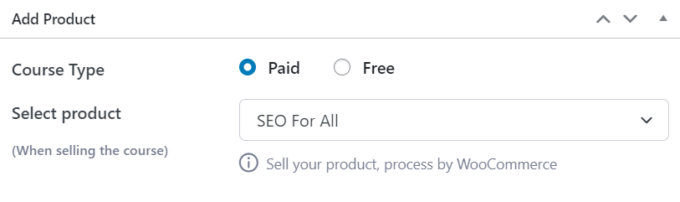
Asta e. Acum aveți un curs online pe site-ul dvs. WordPress nou-nouț.
Iată cum arată cursul plătit pe site-ul meu:
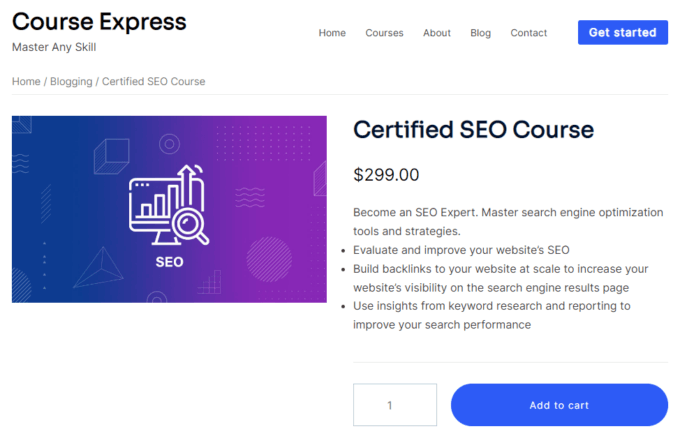
Vizitatorii care sunt interesați de cursul meu îl pot achiziționa făcând clic pe butonul Adaugă în coș .
Concluzie
Crearea unui curs online cu WordPress poate fi uneori dificilă. În acest tutorial, am analizat un proces simplu care a implicat următorii pași majori:
- Cumpărarea unui domeniu și a unui plan de găzduire împreună cu un certificat SSL.
- Instalarea și configurarea WordPress împreună cu Sydney, tema noastră de afaceri ușoară și gratuită.
- Crearea unui curs cu pluginul Tutor LMS și monetizarea acestuia folosind pluginul WooCommerce.
După ce v-ați creat cursul, următorul pas este să îl promovați - de exemplu, puteți face un anunț pentru adepții dvs. din rețelele sociale și puteți începe cu marketingul prin e-mail.
Asta e pentru asta, oameni buni!
Mai aveți întrebări despre cum să creați un curs online cu WordPress? Spune-ne în comentarii!
